I denne opplæringen vil du lære hvordan du kan eksportere en vektorfll i Adobe Illustrator. Vektorfiler er essensielle for grafisk design, da de beholder kvaliteten uavhengig av størrelse. Dette betyr at du kan bruke dem til ulike applikasjoner uten å frykte tap av kvalitet. La oss gå gjennom prosessen trinn for trinn.
Viktigste funn
- Adobe Illustrator lar deg eksportere grafikk som vektorfiler.
- Du kan velge mellom ulike filtyper (EPS, SVG, AI).
- Etter eksport kan du åpne AI-filen igjen i Adobe Illustrator og gjøre endringer.
Trinn-for-trinn veiledning
Først åpner du Adobe Illustrator og lager en grafikk. Du kan bruke ulike verktøy som pennverktøyet. Tegn en form og sørg for at den passer dine behov.
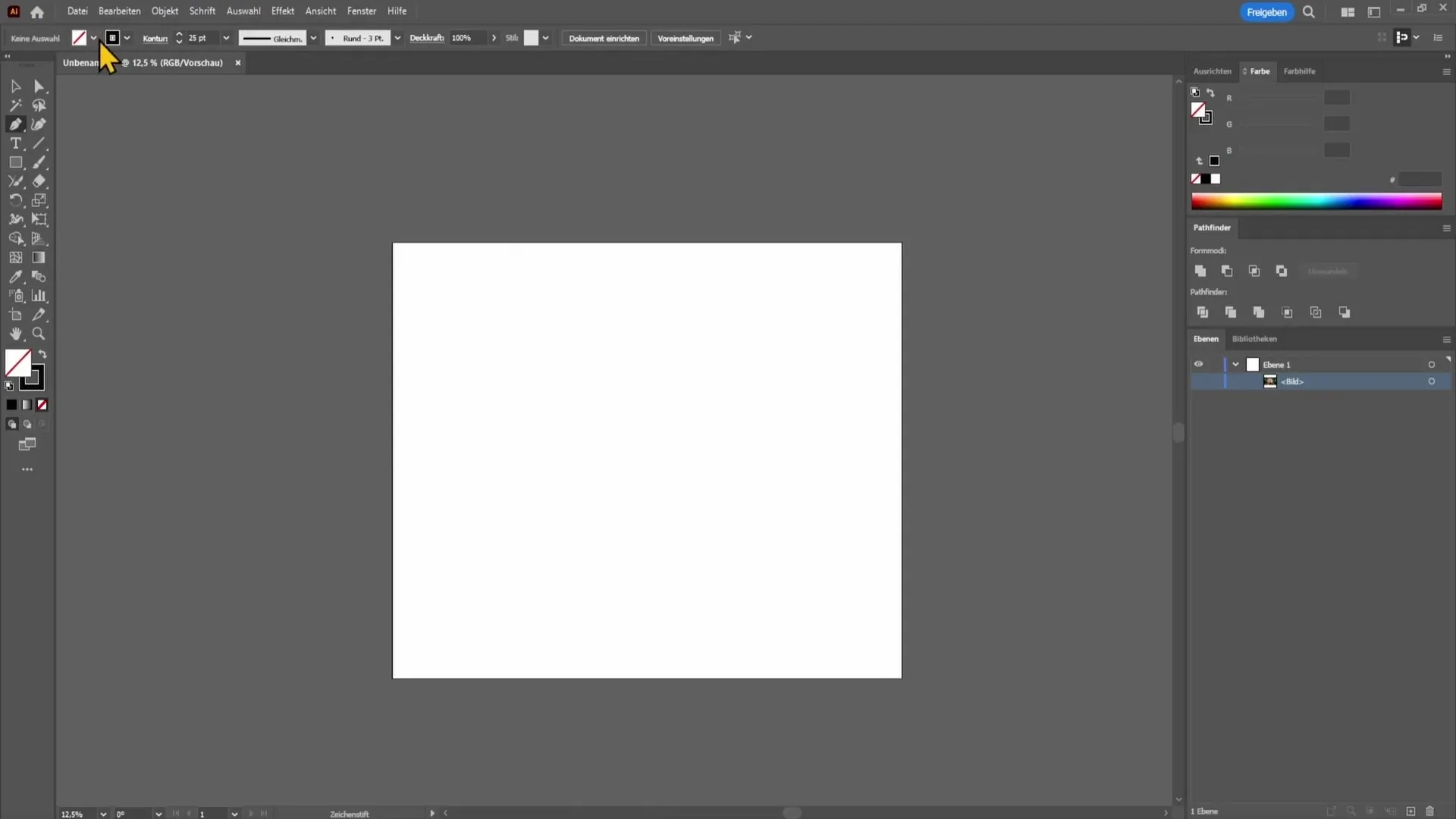
Når grafikken din er ferdig, kan du eksportere den som en vektorfil. For å gjøre dette, gå til "Fil" øverst til venstre i menylinjen.
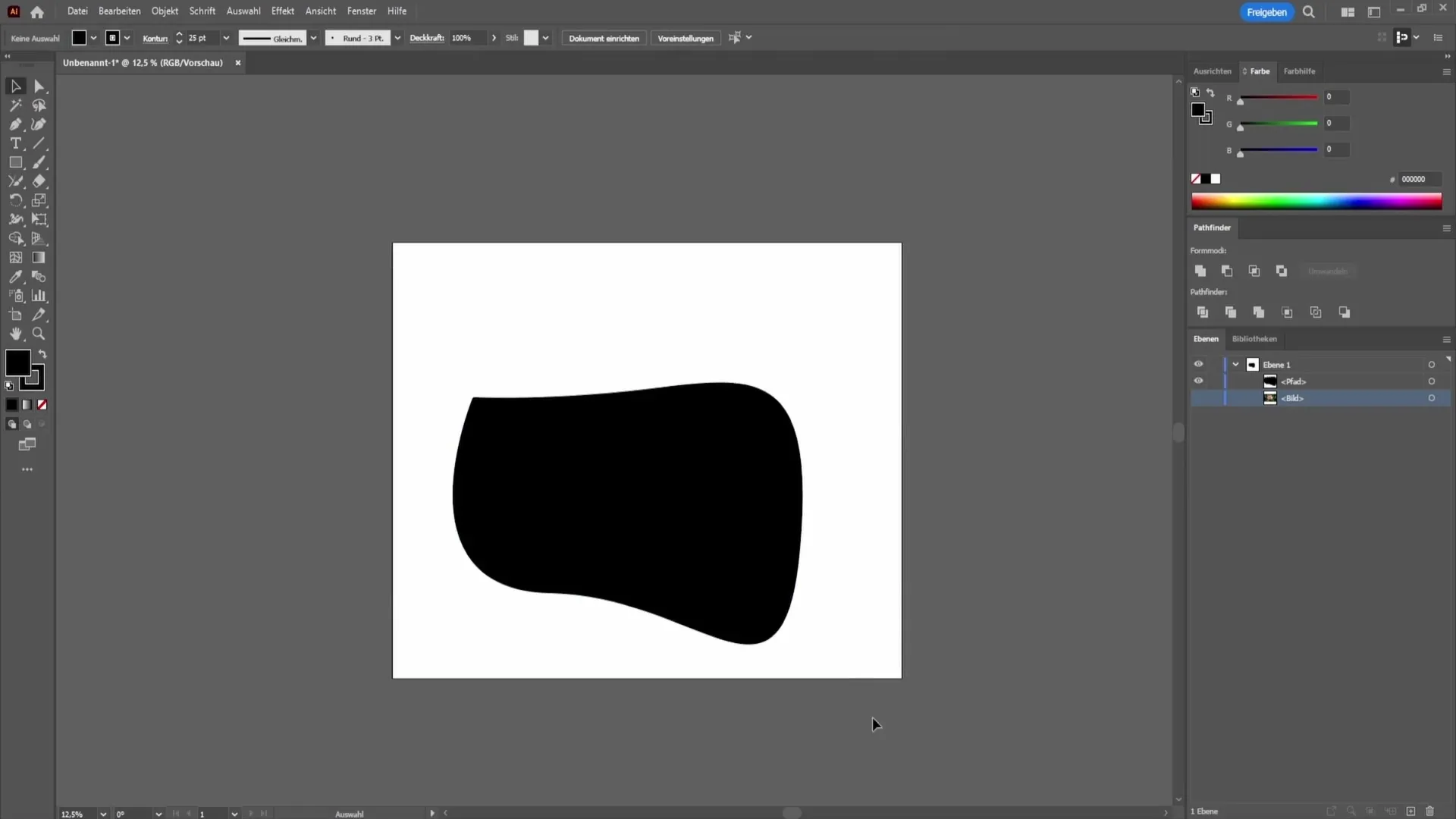
Velg deretter alternativet "Lagre som". Et nytt vindu vil åpnes der du kan velge lagringssted på datamaskinen din.
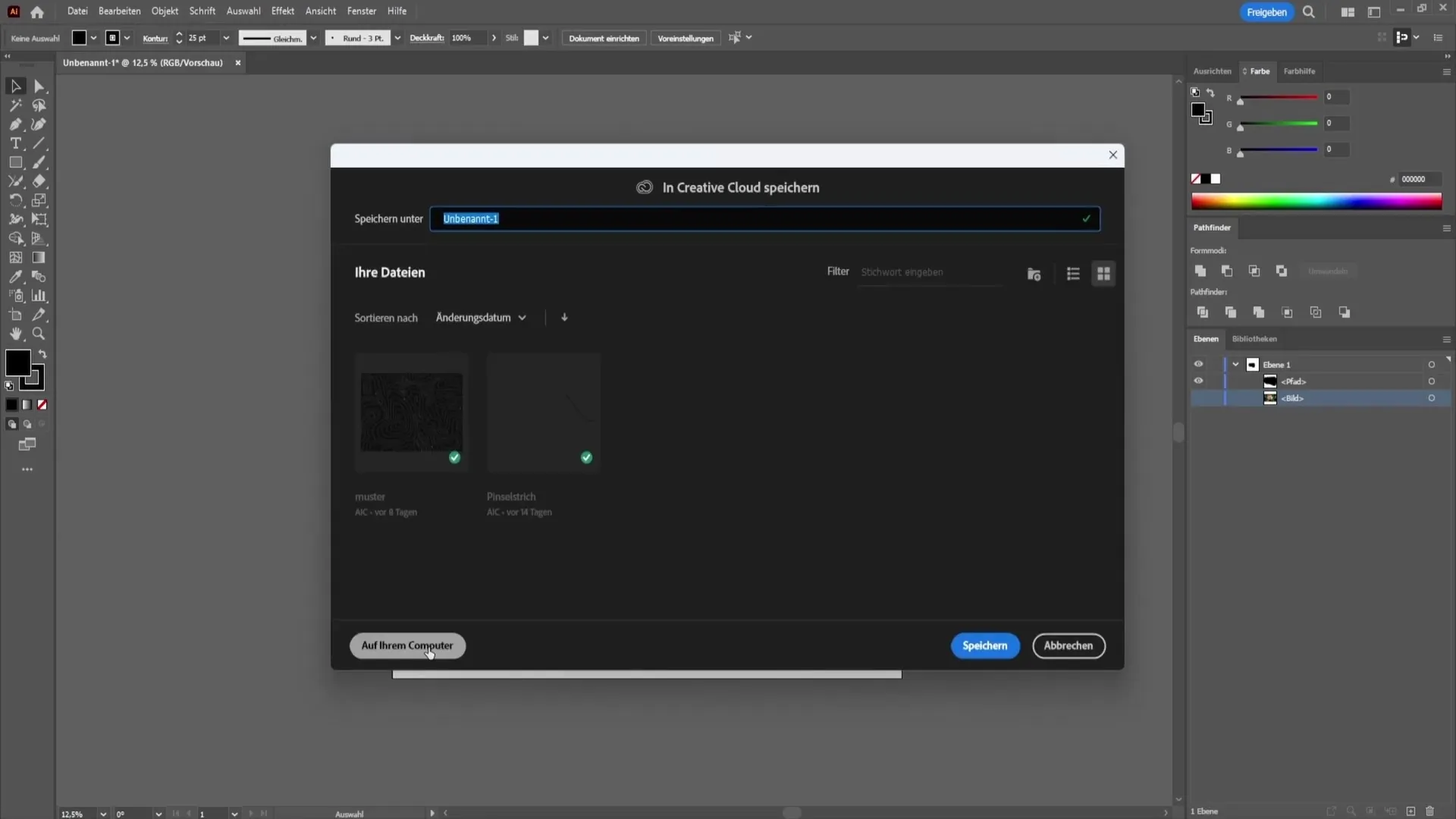
I dette vinduet finner du også valget for å velge filformat. Her kan du velge mellom EPS og SVG, da begge formatene er vektorfiler.
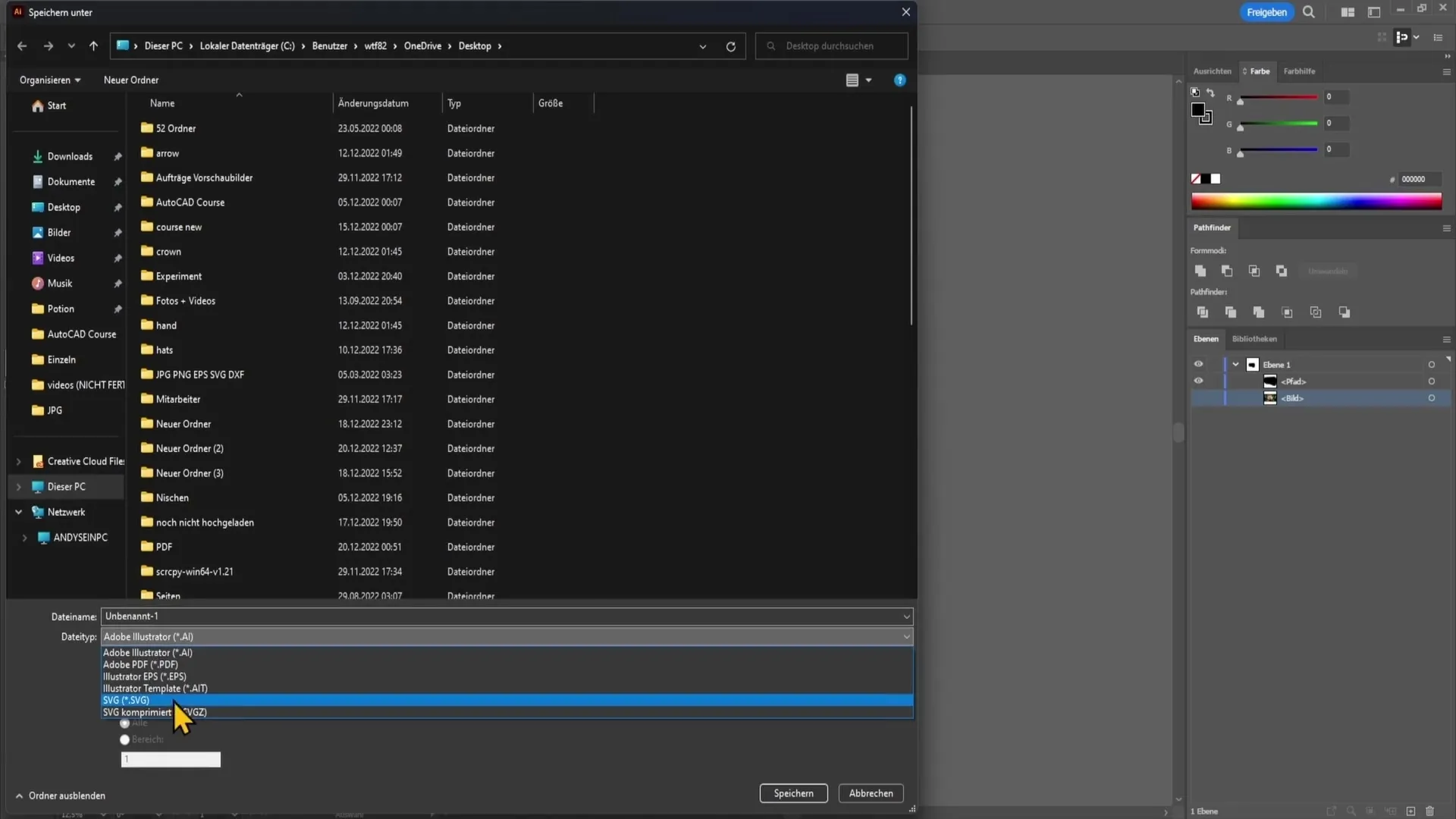
Det er viktig å merke at Adobe Illustrator også oppretter sine egne vektorfilformater, AI-filene. Disse kan du åpne senere for å fortsette arbeidet med prosjektet ditt.
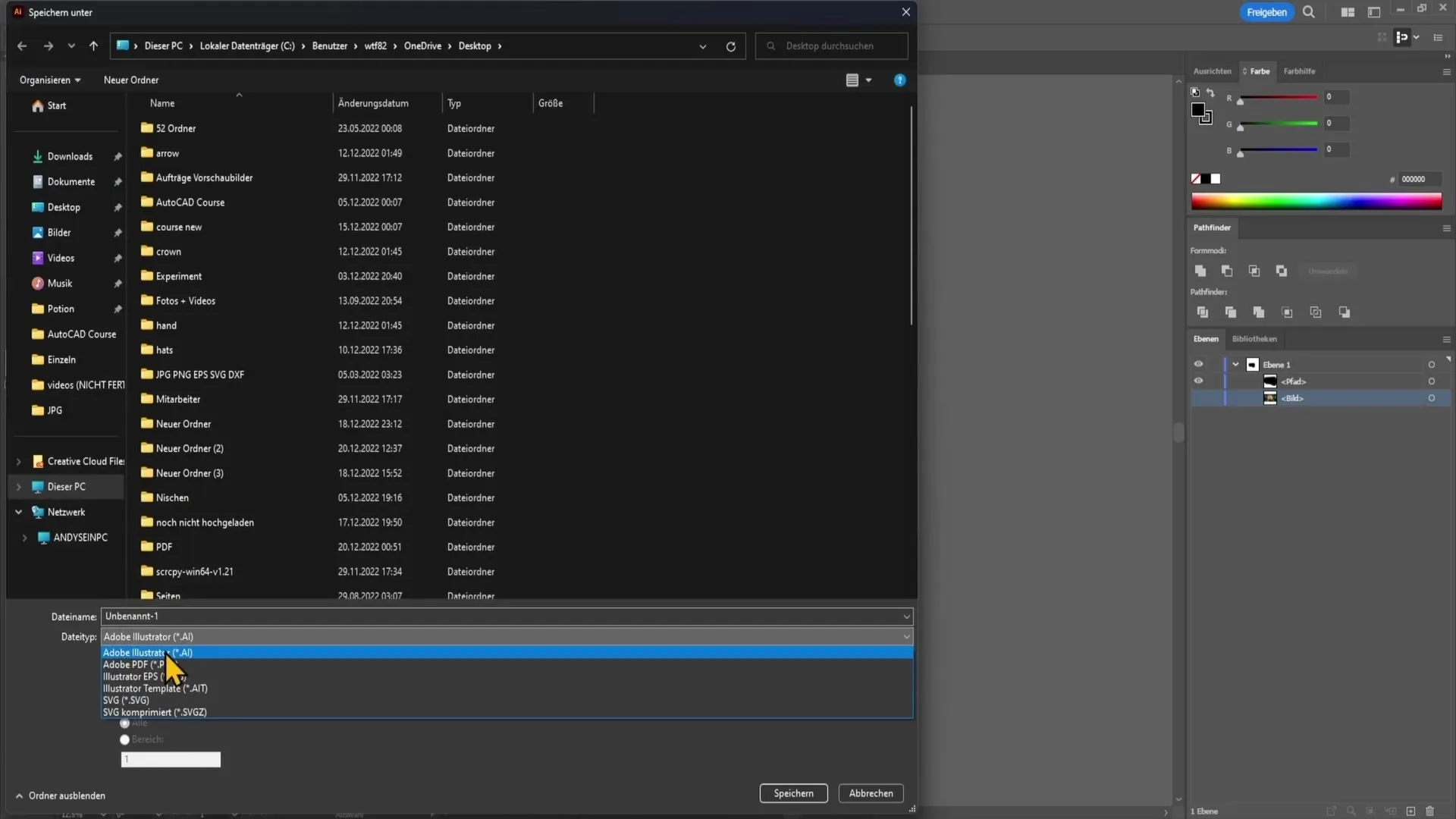
For eksempel, hvis du lagrer en AI-fil, kan du åpne den direkte i Adobe Illustrator igjen. Da har du muligheten til å gjøre endringer uten å måtte begynne på nytt.
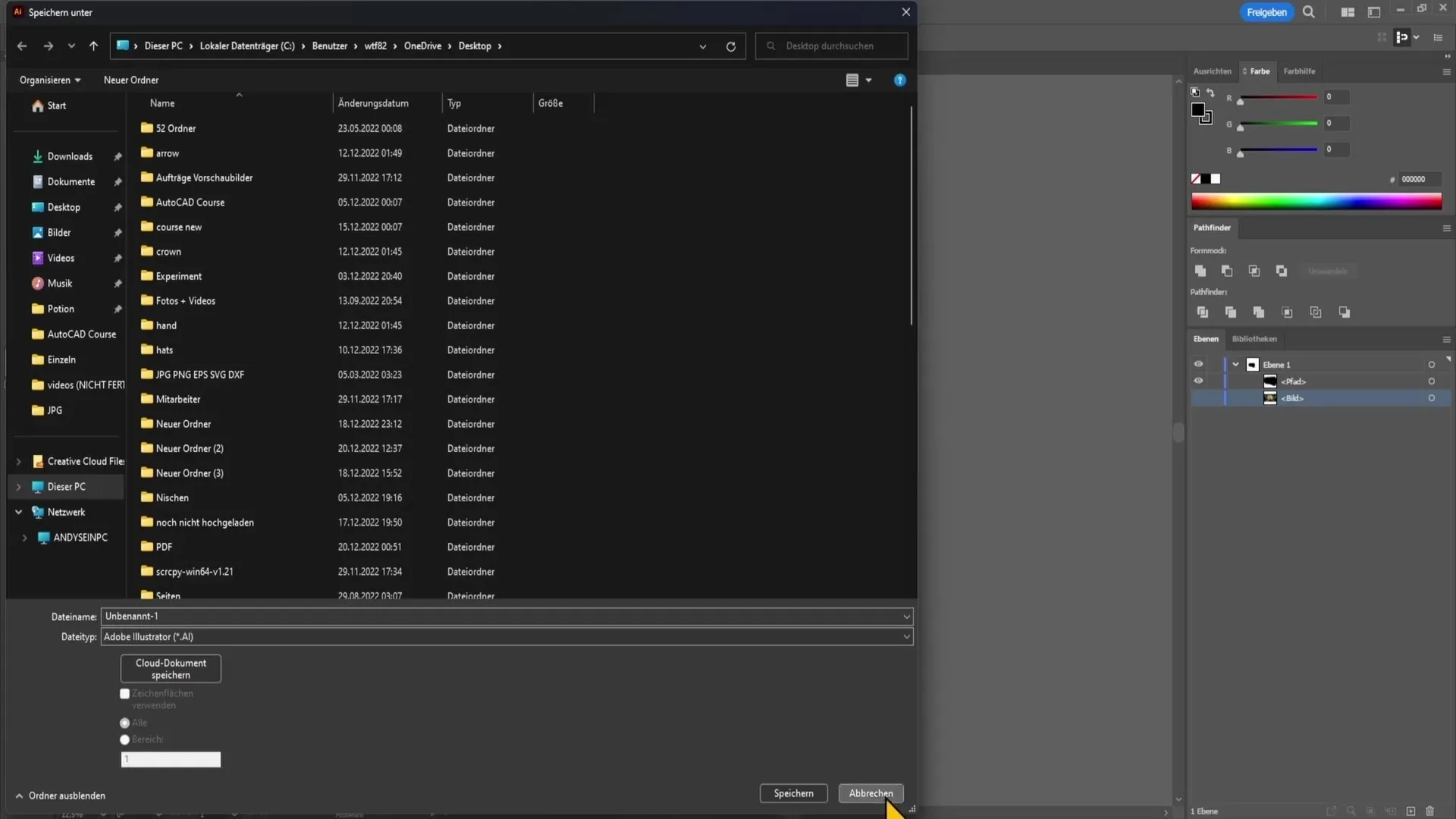
Forestill deg, når du åpner AI-filen, ser du nøyaktig det samme dokumentet med de samme lagene på høyre side. Dette forenkler redigeringsprosessen betraktelig, da alt forblir på samme sted som du lot det være.
Deretter kan du enkelt slette objekter, endre farger eller gjøre andre tilpasninger for å optimalisere designet ditt.

Oppsummering
I denne opplæringen har du lært hvordan du kan opprette en grafikk i Adobe Illustrator og eksportere den som en vektorfil. Du har lært hvilke filtyper som er tilgjengelige og hvordan du kan åpne en AI-fil igjen for å gjøre endringer.
Ofte stilte spørsmål
Hvordan eksporterer jeg en vektorfil i Adobe Illustrator?Gå til "Fil", velg "Lagre som", og deretter ønsket filtype som EPS eller SVG.
Hvilke filtyper kan jeg velge for vektorgrafikk?Du kan velge EPS eller SVG, hvor AI også er et vektorformat.
Kan jeg åpne den eksporterte AI-filen igjen i Illustrator?Ja, du kan åpne AI-filen igjen i Adobe Illustrator for å gjøre endringer.


